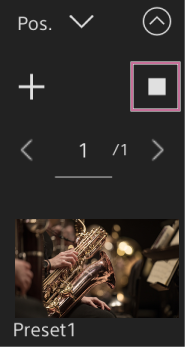Web Appでカメラの向きやズーム位置、フォーカス設定を保存/復元する
Web Appでカメラの向きやズーム位置、フォーカス設定を保存しておき、必要なときに復元させることができます(プリセットポジション機能)。
- 保存/復元の対象項目は「プリセットポジションの保存項目」をご覧ください。
ご注意
- Webメニューの[Pan-Tilt]メニュー >[P/T Direction]の[Ceiling]の設定を変更した場合、保存したプリセットポジションはすべて消去されます。
- プリセットポジション操作部の上端にあるドロップダウンリストボックスで、PTZアシストモードを[Pos.]に設定する。
- パン・チルト、ズーム操作で保存したい画角を決める。
- プリセットポジション操作部の[+]ボタンを押す。
保存した画角の画像がプリセットポジション操作部に表示されます。

ヒント
- プリセットポジション操作部が表示されていない場合は、
 (Open)ボタンを押すと表示されます。
(Open)ボタンを押すと表示されます。 - 画角は[Preset1]から順番に保存されます。
- 途中に使用されていないプリセットがある場合は、使用されていないプリセットから優先して画角が保存されます。たとえば、[Preset1]と[Preset3]に画角が保存済みで、[Preset2]が使用されていない場合、次の画角は[Preset2]に保存され、その次は[Preset4]に保存されます。
- 画角は最大100個保存できます。
- 画角のプリセット名は任意に変更できます。「Web Appで画角のプリセット名を変更する」をご覧ください。
- プリセットポジション操作部が表示されていない場合は、
- 保存した画角を復元する。
プリセットポジション操作部の復元したい画角のサムネイルを二度押しすると、その画角が復元されます。
ヒント
- 画像を押すと表示される
 (Preset Position Menu)ボタンから[Recall]を選ぶことでも画角を復元できます。
(Preset Position Menu)ボタンから[Recall]を選ぶことでも画角を復元できます。 - 保存した画角への移動速度は、画角保存時のWebメニューの[Pan-Tilt]メニュー >[P/T Preset]>[Pan-Tilt]の[Pan-Tilt Speed for Common]の設定が適用されます。移動速度は、保存後に変更することもできます。詳しくは、「プリセットポジションを復元するときの移動速度(Pan-Tilt/Zoom/Focus)を変更する」をご覧ください。
- プリセットポジションに移動するときのパン・チルト画角変化の度合いは、移動速度と[Ramp Curve]の設定で調節します。詳しくは「プリセットポジションを復元するときの移動速度(Pan-Tilt/Zoom/Focus)を変更する」 および「パン・チルト動作の加速度を設定する」をご覧ください。
- プリセット再生中にほかのプリセットを呼び出した場合、最初に呼び出したプリセット動作を中断し、後から呼び出したプリセット動作を行います。
ご注意
- 画角の保存時と再生時の環境温度が大きく異なると、画角にずれが生じる場合があります。
- 画角復元中は、プリセットポジションの復元およびキャンセル以外の操作はできません。
- 全画素超解像ズーム領域の画角を復元する場合は、滑らかなズーム動作ができません(瞬時に画角が復元されます)。
- 画像を押すと表示される
画角の復元中にキャンセル操作をするには
画角の復元中に、プリセットポジション操作部に表示される (復元キャンセル)ボタンを押すと、画角の復元動作がキャンセルされ、ジョイスティックや[Zoom]スライダーでの画角調節が可能になります。
(復元キャンセル)ボタンを押すと、画角の復元動作がキャンセルされ、ジョイスティックや[Zoom]スライダーでの画角調節が可能になります。